Cum de a copia mesajele WhatsApp de pe iPhone pe PC
Aveți chat-uri importante pe WhatsApp pe care doriți să le salvați sau să le păstrați pe computer? Sau WhatsApp începe să încetinească din cauza istoriei dvs. de chat umflate, doriți backup mesaje WhatsApp pe computer și eliberezi ceva spațiu fără să pierzi toate amintirile din interior?
Aici, în acest post, veți fi introdus la un ano modalitate ușoară de backup pentru iPhone WhatsApp pe PC. Urmați acest ghid pentru a vă asigura că puteți avea o copie a mesajelor WhatsApp pe computer, care pot fi vizualizate oricând doriți.

Cum să faceți backup pentru iPhone chat-urile WhatsApp la computer
Cum iPhone nu poate comunica direct cucomputer, veți avea nevoie de un instrument numit UltData în timpul procesului de rezervă. Utilizatorii Mac ar trebui să apeleze la versiunea mac. Acest instrument nu numai că permite utilizatorilor iPhone să recupereze datele iPhone, dar permite și backup iPhone WhatsApp pe PC, puteți copia direct mesajele WhatsApp de la iPhone la computer. Pentru a transfera mesajele WhatsApp iPhone pe computer, descărcați mai întâi software-ul pe computer.
1) Conectați iPhone-ul la computer cu cablu USB și lansați UltData pe computer.
2) Alegeți „Recuperați datele de pe dispozitivele iOS” și scanați iPhone pentru mesajele WhatsApp pe care doriți să le faceți backup.
3) După scanare, toate fișierele scanate de pe iPhone vor fi listate în funcție de categorie. Atingeți „WhatsApp”, apoi puteți previzualiza mesajele WhatsApp scanate și le puteți alege pe cele de care aveți nevoie pentru copie de rezervă.
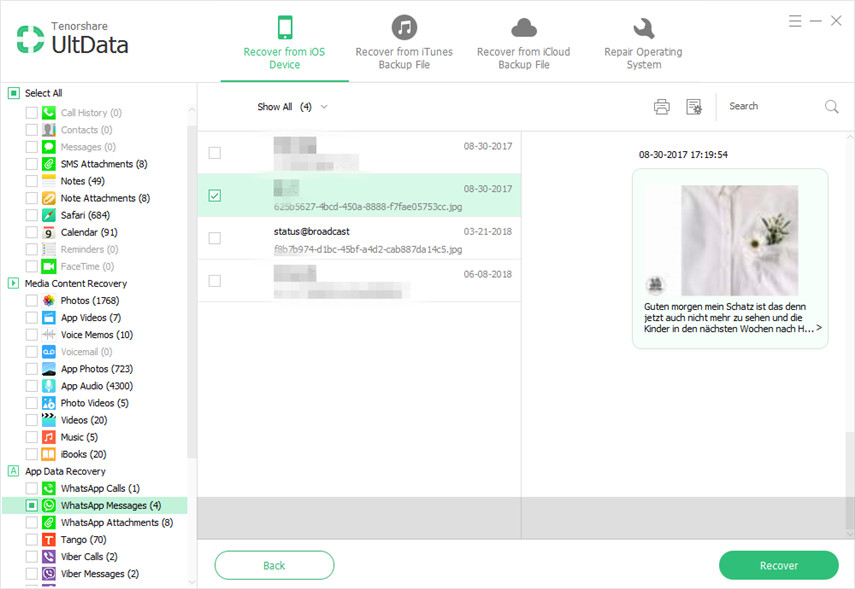
4) Alegeți o cale de fișier adecvată pentru a salva backup-ul pe computer și faceți clic pe butonul „Recuperare”.
Apoi, conversiile de chat WhatsApp vor fi salvate pe computer. Dacă aveți alte fișiere, cum ar fi mesaje text, fotografii, contacte, note etc., puteți, de asemenea, să le faceți backup pentru a le calcula folosind UltData.
Sfaturi suplimentare: Cum să faceți backup pentru mesaje WhatsApp Android pe computer
Totuși, o mulțime de oameni folosesc telefonul Android. Pașii de mai jos descriu modul de backup al mesajelor WhatsApp Android pe computer.
1) Lansați WhatsApp pe smartphone.
2) Din meniu apăsați Setări> Setări chat> Conversații de rezervă.

3) În sfârșit, puteți exporta chatul WhatsAppistorie. Accesați ecranul chaturilor. Atingeți și țineți apăsat o conversație. Selectați „Conversație prin e-mail”. Un e-mail va fi compus cu istoricul chatului atașat ca fișier .txt.
OK, înapoi la subiect, dacă utilizați iPhone și aveți alte modalități de a face backup pentru chat-urile WhatsApp pe lângă faptul că utilizați UltData, împărtășiți-ne cu noi în comentariul dvs.









